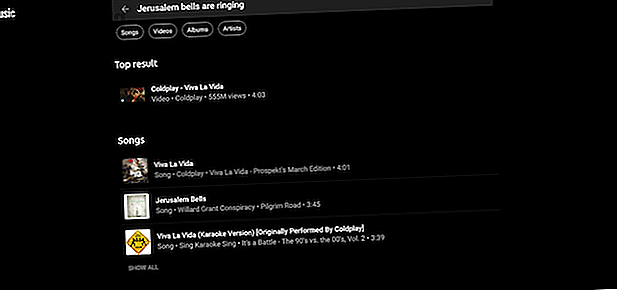
8 YouTube Musikk tips og triks du virkelig skal bruke
YouTube Music er full av funksjoner som hjelper den å ta på seg konkurrentene. Du kan utnytte YouTubes enorme bibliotek med omslag, se på videoer og lytte til personlige spillelister.
Vil du oppdage 70+ nyttige YouTube-tips og triks? Last ned vårt GRATIS YouTube-jukseark nå!Under overflaten er det imidlertid andre nyttige funksjoner som du kanskje ikke bruker. Her er noen YouTube Music-tips og triks du virkelig burde bruke.
1. Bruk sangtekster for å søke etter sanger

Hver streamingtjeneste for musikk har et søkealternativ, slik at du spesifikt kan slå opp et spor. Men det er tider hvor du ikke helt kan huske tittelen. Du har kanskje hørt det på en pub og kan bare huske noen få tekster. Heldigvis har YouTube Music fått deg dekket da den tar standard søkefunksjonen til neste nivå.
På YouTube Music kan du skrive inn tekstene du kan huske, og det er en god sjanse for at sangen du leter etter vil være i resultatene. Så hvis du for eksempel søker etter "Jerusalem-klokker som ringer", henter YouTube Music øyeblikkelig Coldplays Viva La Vida. Funksjonen fungerer både på mobilappene og webappene.
2. Aktiver Offline Mixtape for automatiske nedlastinger


Ingen liker å bli strandet uten musikken deres på steder der det ikke er forbindelse. For eksempel på flyreiser. Å glemme å laste ned biblioteket ditt for offline bruk er noe som kan skje med de beste av oss. YouTube Music har en løsning for dette.
Den kommer med en funksjon som heter Offline Mixtape som automatisk kan laste av en håndfull spor basert på din tidligere lyttehistorie. Du kan konfigurere den til å laste ned mellom en og 100 sanger den tror du kan like.
Alternativet for å aktivere Offline Mixtape er tilgjengelig under Bibliotek > Nedlastinger på tjenestens Android- og iOS-apper. Der kan du slå den på og bruke glidebryteren for å stille inn antall sanger den skal laste ned på egen hånd.
3. Tilpass snarveien “Dobbelttrykk for å søke”


På YouTube Music-appens nå spillende- skjerm kan du dobbeltklikke på hver side av albumbildet for å hoppe over eller spole raskt tilbake. Som standard er den satt til å hoppe med 10 sekunder. Du kan imidlertid tilpasse det etter din smak.
For å gjøre det, gå over til bibliotekfanen og klikk avataren din til høyre øverst til høyre. Nå går du til Innstillinger og du finner alternativet Dobbelttrykk for å søke . Du kan endre det til maksimalt 60 sekunder og minimum fem sekunder.
4. Sett søkeloggen og spillhistorikken på pause


For at smarte anbefalinger skal fungere nøyaktig, må YouTube Musikk spore det du lytter til og søke etter. Men hvis du ikke føler deg komfortabel med dette, har Google lagt inn sikkerhetsalternativer for å velge bort.
Hvis du vil slå disse av på telefonen, går du inn på Innstillinger . Rull ned til du finner menyen Personvern og plassering, og derfra deaktiverer du trackerne.
Vær oppmerksom på at Google sporer aktiviteten din på både YouTube og YouTube Music. Derfor slår du av alternativet for visningshistorikk også at du ikke har tilgang til YouTube-historikken din heller. Du kan også deaktivere anbefalte plasserings- og aktivitetsbaserte anbefalinger.
På nettappen er prosessen stort sett identisk. Begynn med å klikke på profilbildet ditt øverst til høyre og angi Innstillinger . Du finner samme utvalg av alternativer i Personvern .
Vil du gjennomføre en grundig gjennomgang av hvor mye data du mater til Google? Her er måtene Google kan spore deg 8 måter Google kan spore deg og hvordan du kan stoppe eller se det 8 måter Google kan spore deg og hvordan du kan stoppe eller se det Bekymret for at Google vet for mye om deg? Her er hvilke data den samler inn om deg, og om du kan begynne å slette dem. Les mer og hvordan du kan stoppe det.
5. Start en radiostasjon fra et individuelt spor


YouTube Musiks eget sett med kuraterte radiostasjoner og spillelister er ikke innstilt på enkeltbrukere. Så mens du hører på dem, kan du ende med å hoppe over mange sanger. Et bedre alternativ er å starte en personlig radiostasjon fra en bestemt sang du liker.
Med YouTube Music kan du lage tilpassede radiostasjoner fra alle spor. Tjenesten spår køen basert på hvilke album du har lyttet til og oppriktig tidligere. For å prøve dette, trykk på den trepunktsmenyen som er tilgjengelig ved siden av hvilken som helst sang eller album, og trykk på Start Radio .
6. Bruk YouTube Music Playlists som alarmer


Er du lei av å våkne opp til de samme skurrende melodiene? Da bør du vurdere å sette en YouTube Music-spilleliste som en alarm spesifikt designet for å vekke deg fra søvn.
Ja, du kan koble YouTube Music til klokke-appen. Dette er imidlertid begrenset til Android og Googles egen Clock-app. Hvis telefonen din ikke er forhåndsinstallert med Google Clock, kan du laste den ned fra Play Store.
Når den er installert, fyrer du opp appen og oppretter eller redigerer en alarm. Trykk på ringetonefeltet, og appen vil trekke opp et par nye faner. En av dem vil ha tittelen YouTube Music.
Under YouTube Music har du alle sporene og spillelistene du nylig har spilt. Hvis du ikke finner den du leter etter, kan du også søke ved å trykke på den blå flytende knappen . Velg elementet og gå tilbake til forrige skjermbilde for å lagre.
Du kan også angi en Spotify-spilleliste som alarmen din på Android Slik setter du en Spotify-spilleliste som alarmen din på Android Slik setter du en Spotify-spilleliste som alarmen din på Android Hvis du har en Android-enhet, kan du nå våkne til en spilleliste med dine favorittlåter servert av Spotify. Les mer .
7. Foreldre, slå på Begrenset modus
Hvis du er foreldre med delt familieabonnement, er du sannsynligvis bekymret for at barna dine kommer over eksplisitt innhold. Heldigvis har YouTube bygget en begrenset modus for videoer, og du kan bruke det samme på musikkstrømmeplattformen også. Begrenset modus kan aktiveres fra Innstillinger .
8. Velg et nytt sett med favorittartister


Når du registrerer deg på YouTube Music, ber den deg velge favorittartistene dine for å hjelpe den med å anbefale ny musikk. Men hvis du føler at de er litt av, eller at smaken din har endret seg, kan du gå gjennom den prosessen igjen. Nederst på Innstillinger- siden er det et alternativ for å forbedre anbefalingene .
Hvorfor du bør bytte til YouTube Premium
YouTube Music er en fantastisk strømmingstjeneste for musikk. Og ved å bruke disse YouTube Music tipsene og triksene, bør du kunne få mest mulig ut av abonnementet ditt. Men for enda større verdi, bør du vurdere å oppgradere til YouTube Premium.
Her er en trinn-for-trinn-guide som beskriver hvordan du bytter fra YouTube Musikk til YouTube Premium Hvordan bytte fra YouTube Musikk til YouTube Premium (og hvorfor du bør) Hvordan bytte fra YouTube Musikk til YouTube Premium (og hvorfor du bør) Google Play Musikk, YouTube Musikk, YouTube Rød, YouTube Premium ... det hele kan være ganske forvirrende. Denne artikkelen rydder opp for deg. Les mer, som også inneholder en oversikt over YouTube Premium mange fordeler.
Utforsk mer om: Google, streaming av musikk, YouTube, YouTube musikk.

